Heiß
AnyRec PhoneMover
Verschieben Sie Daten sicher von Android auf das neue iPhone 16.
Sicherer Download
Übertragen Sie Daten von Android auf das iPhone nach der Einrichtung ohne Zurücksetzen
Wenn Sie alle Daten von Android auf das iPhone übertragen möchten, können Sie für eine schnelle Übertragung die Move to iOS-App verwenden. Es funktioniert jedoch nur auf brandneuen iPhones. Wie überträgt man also nach der Einrichtung Daten von Android auf das iPhone? Sie müssen das iPhone nicht zurücksetzen und alle Daten und Einstellungen löschen. Zum Glück finden Sie hier fünf praktikable Methoden, die zeigen, wie Sie nach der Einrichtung Daten von Android auf das iPhone übertragen können. Lernen Sie die schnellen Methoden kennen!
Guide-Liste
Nach der Einrichtung alle Daten von Android auf das iPhone übertragen [Kein Zurücksetzen] Übertragen Sie Telefondaten über iCloud Wechseln Sie mit iTunes von Android auf das iPhone 2 Apps zum Übertragen von Android-Daten auf das iPhone nach der Einrichtung FAQsNach der Einrichtung alle Daten von Android auf das iPhone übertragen [Kein Zurücksetzen]
Können Sie Android-Daten nach der Einrichtung schnell auf das iPhone übertragen, ohne dass sich dies auf vorhandene Daten auswirkt? Ob Sie es glauben oder nicht, es ist möglich AnyRec PhoneMover. Dieses Tool unterstützt die Übertragung, Verwaltung und Sicherung wichtiger Dateien zwischen iOS- und Android-Geräten mit einem Klick! Es umfasst Samsung, Google, Motorola, Sony und andere Marken. Es spart Zeit bei der Bereitstellung der benötigten Android-Daten, einschließlich Fotos, Musik, Nachrichten, Videos und Kontakte. Darüber hinaus kann dieser PhoneMover bei der Verwaltung aller Daten, einschließlich doppelter und unerwünschter Dateien, auf die Hilfe von iTunes und anderen Übertragungstools verzichten. Erfahren Sie, wie Sie mit diesem PhoneMover-Tool Daten von Android auf das iPhone übertragen können, ohne es zurückzusetzen.

Übertragen Sie nach der Einrichtung Daten von anderen Android-Modellen auf das iPhone.
Scannen und verwalten Sie alle Daten, um sie zu klassifizieren, zu konvertieren und sogar zu löschen.
Zeigen Sie eine Vorschau der gewünschten Dateien an, die von Android auf das iPhone übertragen werden sollen.
Für eine stabile Verbindung kann ein USB-Kabel oder ein QR-Code verwendet werden.
Sicherer Download
Schritt 1.Öffnen Sie AnyRec PhoneMover. Sie können sicher sein, dass Fotos, Videos, Musik und andere übertragbar sind. Besorgen Sie sich ein USB-Kabel, um Ihr iPhone und Ihre Android-Geräte mit dem Computer zu verbinden. Alternativ scannen Sie den „QR-Code“, um Ihr Android-Telefon zu verknüpfen.

Schritt 2.Tippen Sie nach dem Herstellen der Verbindung auf die Schaltfläche „Vertrauen“ auf Ihrem iPhone. Anschließend können Sie nun auf der linken Seite die Daten auswählen, die Sie teilen möchten. Klicken Sie auf das Kontrollkästchen der gewünschten Dateien, um sie von Android auf das iPhone zu übertragen.

Schritt 3.Sobald Sie mit der Auswahl fertig sind, können Sie auch auf die Schaltfläche „Hinzufügen“ klicken, um zusätzliche Dateien von Ihrem PC zu importieren, und dann auf die Schaltfläche „Auf Gerät exportieren“ klicken, um sie auf Ihr iPhone zu übertragen.

Übertragen Sie Daten nach der Einrichtung über iCloud von Android auf das iPhone
Eine weitere Lösung, um Daten nach der Einrichtung von Android auf das iPhone zu übertragen, ist die Verwendung von iCloud. Diese Lösung funktioniert, wenn Sie endlich eine Apple-ID für Ihr iPhone erhalten, und der Startvorgang kann verwirrend sein, da Sie alle Daten, zum Beispiel Fotos, von Ihrem Android-Gerät auf Ihren Computer übertragen und sie dann in iCloud hochladen müssen.
Schritt 1.Vergessen Sie nicht, Ihr Android-Gerät an Ihren Computer anzuschließen, unten auf „AutoPlay“ zu klicken und dann „Fotos und Videos importieren“ auszuwählen.
Schritt 2.Wählen Sie dann die Fotos und Videos aus, die Sie auf Ihrem iPhone teilen möchten. Oder Sie können die „Fotos“-App auf Ihrem PC öffnen und das gleiche Verfahren anwenden. Wählen Sie nach der Festlegung einen Speicherpfad aus.
Schritt 3.Öffnen Sie nun Ihren Webbrowser, besuchen Sie „iCloud.com“ und melden Sie sich mit Ihrem Apple-ID-Konto an. Gehen Sie dann zu „Fotos“, klicken Sie auf die Schaltfläche „Hochladen“ und dann auf „Fotobibliothek“.
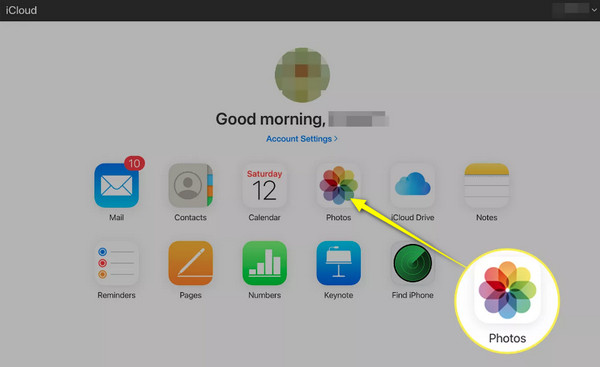
Schritt 4.Suchen Sie den Speicherort Ihrer ausgewählten Android-Fotos. Anschließend werden alle in Ihrer iCloud gespeichert. Gehen Sie auf Ihrem iPhone zu „Einstellungen“, scrollen Sie nach unten, tippen Sie auf „Fotos“ und aktivieren Sie „iCloud-Fotos“. Auf diese Weise können Sie nach der Einrichtung Daten von Android auf das iPhone verschieben. Sie können dazu auch iCloud verwenden Übertragen Sie Fotos vom iPhone auf das iPhone.
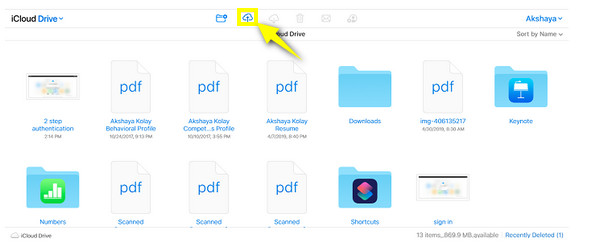
Verwenden Sie iTunes, um Daten nach der Einrichtung von Android auf das iPhone zu verschieben
Mit iTunes können Sie nicht nur Ihre Lieblingsmusik, Fernsehsendungen, Filme und mehr genießen, sondern nach der Einrichtung auch Daten von Android auf das iPhone übertragen. Seien Sie jedoch auf die Einschränkung vorbereitet, nur Mediendateien, einschließlich Fotos, Videos, Musik und Filme, zu übertragen. Außerdem kann es Auswirkungen auf die vorhandenen Daten Ihres iPhones haben und die Übertragung großer Dateien verlangsamen.
Schritt 1.Bereiten Sie ein USB-Kabel vor, um Ihr Android-Gerät mit Ihrem PC zu verbinden. Suchen Sie nach der Erkennung unter „Dieser PC“ den Weg zu Ihrem Gerät und wählen Sie die Dateien aus, die Sie auf Ihren Computer übertragen möchten. Es kann sich um Musik, Fotos, Videos usw. handeln.
Oder Sie können auf das „AutoPlay-Fenster“ klicken, sobald es erscheint, dann auf „Fotos und Videos importieren“ klicken und die gewünschten Fotos zur Übertragung auswählen.
Schritt 2.Verbinden Sie Ihr iPhone mit Ihrem Computer und gehen Sie sofort auf die Schaltfläche „iPhone“. Gehen Sie zu „Fotos“, klicken Sie auf das Feld „Fotos synchronisieren“ und wählen Sie nach der Einrichtung die Dateien aus, die Sie von Android auf das iPhone übertragen möchten. Klicken Sie zum Starten auf „Übernehmen“.
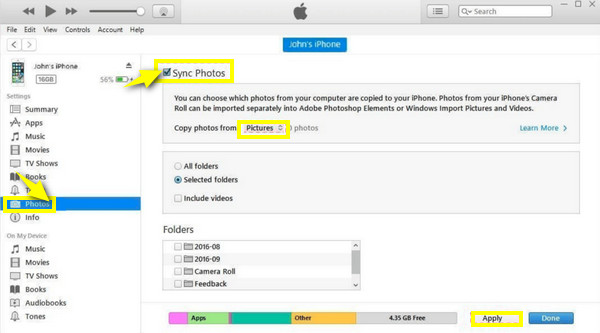
2 Apps zum einfachen Übertragen von Daten von Android auf das iPhone nach der Einrichtung
Neben den oben genannten Methoden zum Verschieben von Daten von Android auf das iPhone nach der Einrichtung helfen Ihnen auch viele mobile Apps dabei. Lernen Sie sie unten kennen und erfahren Sie, wie Sie sie zum Übertragen von Daten verwenden.
1. TEILEN
Sie haben sicherlich schon von der App SHAREit gehört, einer hervorragenden Alternative zur AirDrop-Funktion des iPhones. Damit können Sie Apps, Musik, Fotos, Videos und viele andere Dateien schnell teilen, sofern sie auf Ihrem iPhone und Android-Geräten installiert sind. Nachfolgend erfahren Sie, wie Sie nach der Einrichtung über SHAREit Daten von Android auf das iPhone übertragen:
Schritt 1.Starten Sie die App auf beiden Geräten. Tippen Sie auf Android auf die Schaltfläche „SENDEN“ und wählen Sie dann die zu verschiebenden Dateien aus.
Schritt 2.Wenn Sie mit der Auswahl fertig sind, tippen Sie auf „Senden“, wählen Sie unten „Mit iOS/WP verbinden“ und befolgen Sie die Anweisungen, um die Hotspot-Details einzugeben.
Schritt 3.Verbinden Sie nun Ihr iPhone mit Hotspot und tippen Sie auf „Empfangen“, um nach der Einrichtung erfolgreich Android-Daten auf das iPhone zu übertragen.
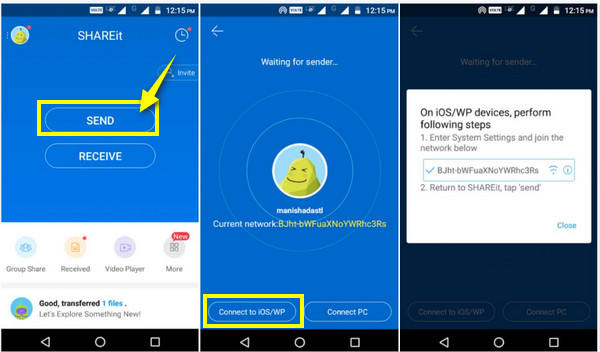
2. Senden Sie überall hin
Neben einer App bieten Online-Tools Dienste an, die nach der Einrichtung beim Übertragen von Daten von Android auf das iPhone helfen, darunter das Tool „Send Anywhere“. Es handelt sich um eine Software, die als Chrome-Erweiterung für Windows funktioniert. Android und iOS und ist in der Lage, Videos zu übertragen, Fotos, Kontakte, Musik und andere Daten auf das iPhone. So verwenden Sie Send Anywhere:
Schritt 1.Nachdem Sie „Anywhere senden“ auf beiden Geräten geöffnet haben, tippen Sie auf Ihrem Android-Telefon auf „Senden“ und wählen Sie dann sorgfältig die Dateien aus, die Sie verschieben möchten. Anschließend erhalten Sie einen 6-stelligen Code, einen Teilen-Link oder einen QR-Code.
Schritt 2.Öffnen Sie Ihr iPhone und tippen Sie auf „Empfangen“. Geben Sie dann den „6-stelligen Code“ ein oder scannen Sie den „QR-Code“, um die übertragenen Android-Dateien auf Ihrem iPhone-Gerät anzuzeigen.
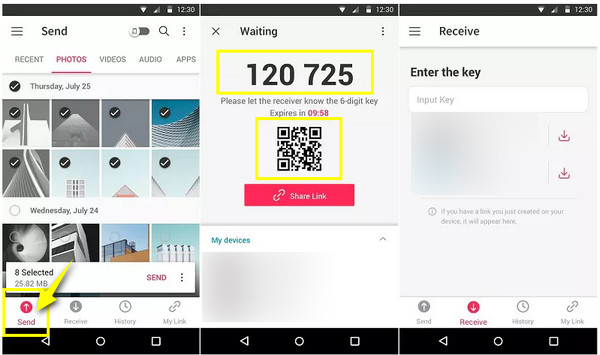
FAQs zum Übertragen von Daten von Android auf das iPhone nach der Einrichtung
-
Kann ich Move to iOS verwenden, um Daten auf ein Setup-iPhone zu übertragen?
Ja. Obwohl Sie nach der Einrichtung weiterhin Daten auf Ihr iPhone übertragen können, funktioniert „Auf iOS verschieben“ nur während der Einrichtung. Wenn Sie es verwenden möchten, müssen Sie bereit sein, alles von Ihrem iPhone zu löschen und von vorne zu beginnen.
-
Wie viel Speicherplatz bietet iCloud kostenlos an?
Während iCloud Informationen sicher speichert, stehen Ihnen nur 5 GB Speicherplatz kostenlos zur Verfügung. Sie können es jedoch aufrüsten, indem Sie einen seiner Pläne erwerben, einschließlich 50 GB und 200 GB.
-
Kann ich die AirDrop-Funktion verwenden, um nach der Einrichtung Daten von Android auf das iPhone zu übertragen?
Nein. AirDrop ist nur im Apple-Ökosystem verfügbar, d. h. Sie können Dateien nur zwischen zwei Apple-Geräten übertragen. Es gibt jedoch Methoden, um eine AirDrop-ähnliche Funktion für Android zu erhalten.
-
Gibt es Einschränkungen in der Send Anywhere-App?
Ja. Mit Send Anywhere erhalten Sie nur 10 GB Speicherplatz. Wenn Sie also mehr Speicherplatz zum Übertragen von Dateien wünschen, müssen Sie $5,99 pro Monat bezahlen.
-
Wie übertrage ich nach der Einrichtung mit Google Drive Daten von Android auf das iPhone?
Öffnen Sie Ihr Google-Konto in Google Drive auf Ihrem Android-Gerät und laden Sie dann die Fotos oder Videos in die Cloud hoch. Stellen Sie dann sicher, dass auch Ihr iPhone mit demselben Google-Konto angemeldet ist. Öffnen Sie das Google Drive Ihres iDevice, suchen Sie die freigegebenen Dateien, tippen Sie auf die drei Punkte und speichern Sie.
Abschluss
Wie Sie sehen, gibt es nach der Einrichtung viele Möglichkeiten, Daten von Android auf das iPhone zu übertragen. Hoffentlich entspricht einer davon Ihren Anforderungen. Bei einigen ist die Übertragung großer Dateien jedoch zeitaufwändig und es bestehen Einschränkungen. Daher ist die ideale Wahl, um diese zu vermeiden AnyRec PhoneMover. Es unterstützt Sie ideal dabei, Daten sicher und schnell von Android auf das iPhone zu übertragen, ohne die vorhandenen zu gefährden. Es kann auch erforderliche Dateien auf Ihrem Telefon verwalten und auf Ihrem Computer sichern. Probieren Sie dieses PhoneMover-Tool noch heute aus!
Sicherer Download
